- Get link
- X
- Other Apps
Posted by
Hendra Gunawan
on
- Get link
- X
- Other Apps
Microsoft Excel memang identik dengan Matematika, semua operasi hitung bilangan dapat diolahnya. Apalagi operasi hitung bilangan matematika dasar seperti penjumlahan, pengurangan, perkalian dan pembagian dapat dengan mudah dioperasikan. Penggunaannyapun sama seperti operasi hitung bilangan matematika pada umumnya. Bisa secara manual ataupun secara otomatis menggunakan fungsi atau rumus yang telah tersedia. Bahkan selain operasi hitung bilangan, operasi hitung logika pun dapat diolah dengan Ms. Excel ini. Jadi apabila anda akan mengolah angka, seperti urusan Buku KAS, penghitungan pajak, pengolahan nilai siswa dan lain-lain yang berhubungan dengan hitung menghitung maka akan lebih mudah apabila dikerjakan menggunakan Ms. Excel.
Ada beberapa fungsi Microsoft Excel untuk operasi hitung bilangan matematika yang dapat dioperasikannya dan sering kita gun antara lain :
Ada beberapa fungsi Microsoft Excel untuk operasi hitung bilangan matematika yang dapat dioperasikannya dan sering kita gun antara lain :
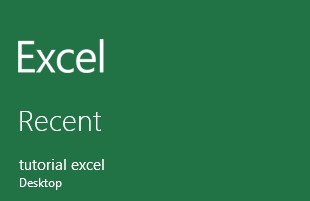
1. Operator Matematika
Beberapa operator matematika yang dapat digunakan dalam operasi hitung dalam excel adalah :
lambang "+" (plus/tambah), fungsinya mengoperasikan penjumlahan
lambang "-" (strip/negatif/min), fungsinya mengoperasikan pengurangan
lambang "*" (bintang), fungsinya mengoperasikan perkalian
lambang "/" (strip miring), fungsinya mengoperasikan pembagian
lambang "^" (pangkat), fungsinya mengoperasikan perpangkatan
lambang "%" (persen), fungsinya mengoperasikan persentase
Contoh Penulisan :
=10+5 → Tekan Enter
=15-2 → Tekan Enter
=100*2 → Tekan Enter
=10/4 → Tekan Enter
=8^3 → Tekan Enter
=5% → Tekan Enter
=10+5-4 → Tekan Enter
=(12x5)+(4x3) → Tekan Enter
Penulisan-penulisan tersebut dilakukan didalam sell. Setiap operasi penghitungan atau penulisan rumus dapat terbaca atau dihitung apabila diawali dengan tanda sama dengan ( = ), kemudian tekan Enter untuk menyelesaikannya. Maka yang muncul pada sell bukan apa yang kita ketik, tapi hasil dari penggunaan operasi hitung yang kita terapkan. Contoh, kita mengetik dalam cell yaitu =4+4, maka kalau sudah di enter yang tampil adalah 8, yaitu hasil penjumlahan dari 4+4.
2. Fungsi Sum
Fungsi Sum digunakan untuk melakukan penjumlahan sekumpulan data pada suatu range. Bentuk penulisannya : = SUM(number1; number2;……)
Contoh : = SUM(4;8;9) → Tekan Enter
3. Fungsi Product
Fungsi Product digunakan untuk melakukan perkalian sekumpulan data pada suatu range. Bentuk penulisannya : =PRODUCT(number1;number2;….)
Contoh : =PRODUCT(4;5;2) → Tekan Enter
4. Fungsi Max
Fungsi Max digunakan untuk mencari nilai tertinggi dari sekumpulan data (range). Bentuk penulisannya adalah : =MAX(number1;number2;.....)
Contoh : =MAX(14;25;21) → Tekan Enter
5. Fungsi Min
Fungsi Min digunakan untuk mencari nilai terendah dari sekumpulan data (range). Bentuk penulisannya adalah : =MIN(number1;number2;……)
Contoh : =MIN(40;5;2) → Tekan Enter
6. Fungsi Count
Fungsi Count digunakan untuk menghitung jumlah data dari suatu range yang dipilih. Bentuk penulisannya adalah : =COUNT(value1;value2;…..)
Contoh : =COUNT(2;2;2;2;2;2;2) → Tekan Enter
7. Fungsi Round
Fungsi Round digunakan untuk membulatkan bilangan ke digit tertentu. Bentuk penulisannya adalah : =ROUND(number;num_digits)
Contoh : =ROUND(123.4567,1) → Tekan Enter
8. Fungsi Sqrt
Fungsi Sqrt digunakan untuk menghasilkan suatu nilai akar kwadrat dari suatu bilangan. Bentuk penulisannya adalah : =SQRT(number)
Contoh : =SQRT(9) → Tekan Enter
9. Fungsi Power
Fungsi Power digunakan untuk menghasilkan suatu bilangan yang dipangkatkan. Bentuk penulisannya adalah : = Power(number;power)
Contoh : =POWER(6;2) → Tekan Enter
10. Fungsi Sumsq
Fungsi Sumsq digunakan untuk mempangkatduakan angka dalam argument dan memberikan jumlah dari pemangkatan. Bentuk penulisannya adalah : =SUMSQ(number1;number2;….)
Contoh : =SUMSQ(3;4) 32 + 42 = 9 + 16 = 25
11. Fungsi Average
Fungsi Average digunakan untuk menghitung nilai-nilai rata-rata. Bentuk penulisannya adalah : =AVERAGE(number1;number2;…) Contoh : =AVERAGE(10;5) → Tekan Enter
Itulah beberapa fungsi operasi hitung matematika yang sering di gunakan dalam excel meski masih sangat banyak fungsi-fungsi lainya.
Terima kasih, semoga bermanfaat
Comments
Post a Comment
Silahkan berkomentar, namun tidak diperkenankan menggunakan kata-kata k@sar, sp@m, iklan produk, hal-hal yang berbau p*rn*gr*fi, s@ra, politik serta hal-hal yang tidak berhubungan dengan blog ini dan anda tunduk terhadap Syarat dan Ketentuan Kami.
Untuk komentar yang tidak berhubungan dengan Artikel diatas silahkan berkomentar DISINI